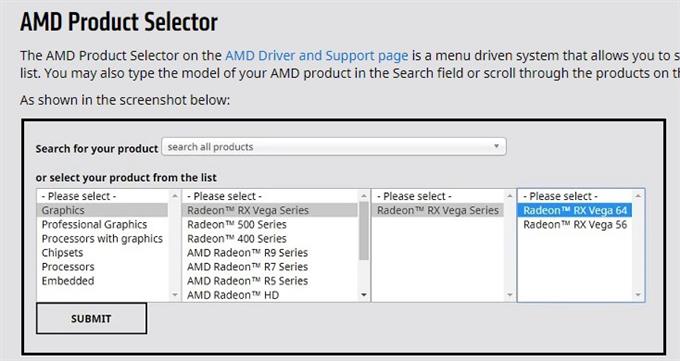Eine Reihe von Minecraft Dungeons-Spielern haben uns um Hilfe gebeten, dass ihr Spiel nach der Installation nicht funktioniert. Wir haben eine Reihe von Gründen identifiziert, warum dieses Problem auftritt. Lesen Sie daher unbedingt diese Anleitung zur Fehlerbehebung.
Was sind die Gründe, warum Minecraft Dungeons nicht funktioniert?
Es kann eine Reihe möglicher Faktoren geben, die verhindern können, dass Minecraft Dungeons funktionieren. Lassen Sie uns die einzelnen unten überprüfen.
PC erfüllt nicht die Systemanforderungen.
Minecraft Dungeons hat bestimmte Systemanforderungen, um ausgeführt zu werden. Selbst wenn Sie es erfolgreich installiert haben, werden Minecraft Dungeons möglicherweise nicht ausgeführt oder funktionieren möglicherweise nicht mehr, wenn die Hardwarespezifikationen Ihres Computers nicht ausreichen.
Überprüfen Sie die folgenden Informationen auf die Mindestanforderungen an die Hardware:
- Betriebssystem: Windows 10 (Update November 2019 oder höher), 8 oder 7 (64-Bit mit den neuesten Updates; einige Funktionen werden unter Windows 7 und 8 nicht unterstützt)
- Prozessor: Core i5 2,8 GHz oder gleichwertig
- GPU: NVIDIA GeForce GTX 660 oder AMD Radeon HD 7870 oder eine gleichwertige DX11-GPU
- Erinnerung: 8 GB RAM, 2 GB VRAM
- Lager: 6 GB
- DirectX®: DirectX 11Monitor: 800 × 600
Fehlende Softwarekomponenten.
Bei anderen kann es vorkommen, dass Minecraft Dungeons nach der Installation aufgrund fehlender Softwareabhängigkeiten oder einer falschen DirectX-Version nicht ausgeführt werden können. Dies sind notwendige Softwarekomponenten, damit die GPU und das Windows-Betriebssystem beim Laden des Spiels zusammenarbeiten können. Wenn auf Ihrem Computer eines dieser Dinge fehlt, werden Minecraft Dungeons überhaupt nicht ausgeführt und geben möglicherweise einen Fehler zurück.
So beheben Sie den Absturz von Minecraft-Dungeons | PC | NEU 2020!
GPU-Treiber nicht aktualisiert.
Bei neuen Spielen können Fehler auftreten, wenn Ihre Grafikkartentreiber veraltet sind. Stellen Sie sicher, dass Sie nach den neuesten Updates für Ihre GPU suchen.
PC mit alter Windows-Software.
Der andere mögliche Grund für das Problem kann ein veraltetes Windows-Betriebssystem sein. Wie bei Spielen und Treibern möchten Sie sicherstellen, dass Ihr Betriebssystem regelmäßig aktualisiert wird, um in Topform zu bleiben.
So beheben Sie Probleme mit Minecraft Dungeons, die nicht funktionieren?
Es gibt eine Reihe von Lösungen, die Sie ausprobieren können, wenn Ihr Minecraft Dungeons-Spiel nach der Installation nicht funktioniert.
- Überprüfen Sie die Hardware.
Stellen Sie sicher, dass Ihr PC die oben angegebenen Mindestsystemanforderungen erfüllt. Wenn möglich, benötigen Sie einen schnelleren und leistungsstärkeren PC, um das Spiel auf höhere Grafikeinstellungen einzustellen.

- Stellen Sie sicher, dass alle erforderlichen Softwarekomponenten installiert sind.
Es gibt zwei wichtige Komponenten, die Sie in Ihrer Maschine haben möchten:
–Korrektur der DirectX-Version
–Microsoft Visual C ++ Weiterverteilbar für Visual Studio 2015, 2017 und 2019
Folgen Sie diesen Links und installieren Sie die Komponenten, bevor Sie das Spiel zu Ihrem PC hinzufügen. Wenn Minecraft Dungeons bereits installiert ist, müssen Sie es nicht von Ihrem PC löschen. - Aktualisieren Sie die GPU-Treiber.
Wenn Minecraft Dungeons nicht funktioniert, liegt dies möglicherweise an veralteten Grafikkartentreibern. Stellen Sie sicher, dass Sie nach den neuesten GPU-Treibern suchen, indem Sie die folgenden Links überprüfen:
So suchen und installieren Sie GPU-Treiber-Updates | NVIDIA
So suchen Sie nach AMD GPU-Treiber-Updates
So suchen Sie nach Intel GPU-Treibern | NEU & AKTUALISIERT 2020!
- Aktualisiere alles andere.
Wenn Minecraft Dungeons sich nach Ausführung aller oben genannten Lösungen immer noch weigert, ausgeführt zu werden, können Sie als letztes sicherstellen, dass Sie das Windows-Betriebssystem und den Rest Ihrer Anwendungen aktualisieren.

Was tun, wenn Minecraft Dungeons nie funktionieren?
Wenn Ihr PC die Mindestanforderungen erfüllt und alle erforderlichen Softwarekomponenten bereits installiert wurden und die Minecraft Dungeons immer noch nicht funktionieren, können Sie unter help.minecraft.net weitere Hilfe anfordern.
Empfohlene Lektüre:
- So senden Sie eine PS4-Freundschaftsanfrage oder laden NEU 2020 ein!
- So beheben Sie das Problem kann nicht an einem Match-Problem in COD Warzone | teilnehmen NEU 2020!
- So beheben Sie COD Modern Warfare Dev Error 6165 | NEU 2020!
- So beheben Sie Nachnahme Modern Warfare kann nicht auf Onlinedienste zugreifen
Besuchen Sie unseren androidhow Youtube Channel für weitere Videos und Tutorials zur Fehlerbehebung.